Das
Copyright von den Materialien unterliegt den jeweiligen Künstlern.
Das
Copyright für das Tutorial liegt bei mir.
Die
Poser ist Render by Mimie
Vielen lieben Dank Mimie für die wunderschöne Poser.
Material:

1 Auswahldatei "perfection_Tsha"
1
Brush "agiBrush07
1 Maske "Narah_mask_0601"
Verschiebe die Auswahldatei in Deinen PSP
Auswahl-Ordner
Filter:
Plugin Galaxy - Alpa Tool
Gallery
Effects: Classic Art - GE Smudge Stick
Filters Unlimited 2.0 - &<Bkg
Designer sf10I> - Cruncher
AAA Frame - Foto Frames
Du
benötigst noch:
1 Poser / Tube
evtl. noch eine
Facetube (je nach Größe Deiner Poser/Tube)
1.
Öffne Deine Poser/Tube, die Maske und den Brush in PSP.
2.
Suche Dir aus Deiner
Poser/Tube
eine helle Vordergrund- und eine dunkle
Hintergrundfarbe
Meine Farben
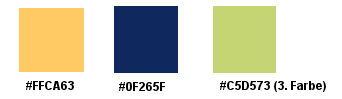
3.
Öffne
ein neues Bild - 700 x 500 Pixel - Transparent
Fülle
es mit der Hintergrundfarbe
4.
Auswahl - Alles auswählen
Kopiere Deine Poser/Tube und füge sie in die
Auswahl Deines Bildes ein.
Auswahl aufheben
Einstellen - Unschärfe - Gaußsche Unschärfe - Radius: 50
5.
Ebene - Duplizieren
Effekte - Plugins - Plugin Galaxy - Alpa Tool
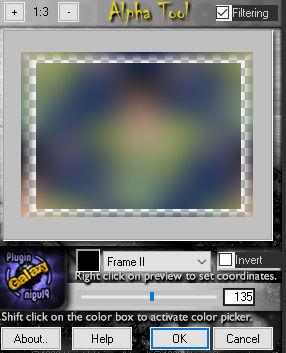
6.
Effekte - 3D-Effekte - Schlagschatten
Horizontal und Vertikal: 0
Deckfähigkeit: 85
Unschärfe: 25
Farbe:
Schwarz
7.
Ebene - Neue Rasterebene
Fülle die neue Ebene mit
Deiner Vordergrundfarbe
Ebene - Neue Maskenebene - Aus Bild

Ebene - Zusammenführen - Gruppe zusammenfassen
8.
Effekte - Bildeffekte - Nahtloses Kacheln -
Standardeinstellungen
Stelle den Mischmodus dieser Ebene auf - Überzug
9.
Bild - Rand hinzufügen - Hintergrundfarbe
Symmetrisch
NICHT angehakt
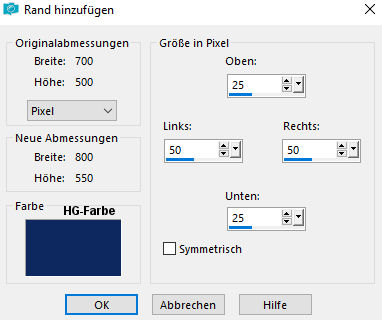
Effekte - Bildeffekte - Nahtloses Kacheln -
Standardeinstellungen
10.
Effekte - Plugins -
Gallery Effects: Classic Art - GE Smudge Stick
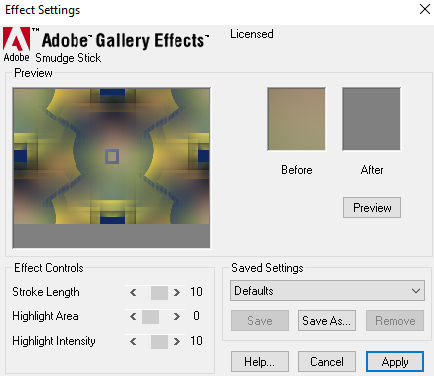
11.
Auswahl - Alles auswählen
Auswahl - Ändern -
Verkleinern um 65 Pixel
Auswahl - In Ebene umwandeln
Auswahl - Auswahl
aufheben
12.
Bild - Frei drehen
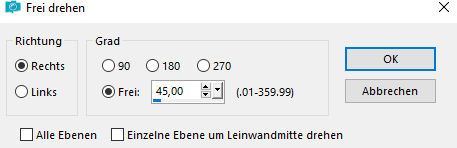
13.
Effekte - Plungins -
Filters Unlimited 2.0 - &<Bkg Designer sf10I> - Cruncher
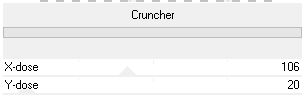
Stelle den Mischmodus dieser Ebene auf - Multiplikation
14.
Aktiviere die unterste Ebene
Ebene - Neue Rasterebene
Auswahl - Auswahl laden/speichern - Auswahl aus Datei
laden
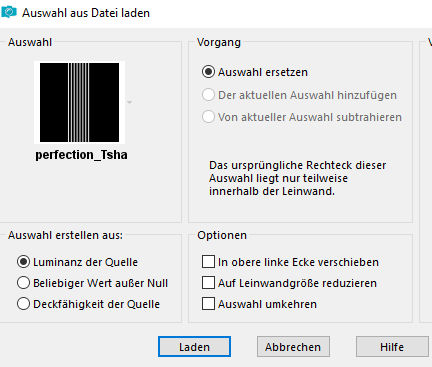
Suche Dir eine neue Farbe aus Deinem Bild und fülle die
Auswahl damit
Auswahl aufheben
15.
Effekte - Verzerrungseffekte - Welle
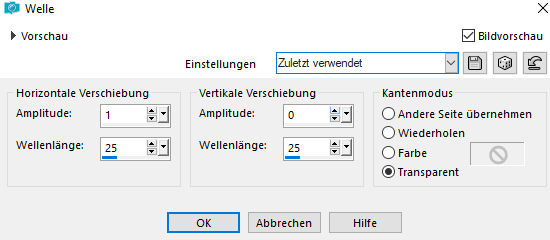
Fasse alle Ebenen sichtbar zusammen
16.
Auswahl - Alles auswählen
Auswahl - Ändern -
Verkleinern um 30 Pixel
Auswahl - In Ebene umwandeln
Effekte - 3D-Effekte - Schlagschatten
Horizontal und Vertikal: 0
Deckfähigkeit: 85
Unschärfe: 25
Farbe:
Schwarz
Auswahl aufheben
17.
Kopiere Deine Poser/Tube oder Facetube und füge sie als neue Ebene in
Dein Bild ein.
Verschiebe sie nach links (siehe Vorschaubild)
Ebenen - Eigenschaften
Mischmodus - Weiches Licht
Deckfähigkeit -
70%
18.
Aktiviere die Brush-Datei
Datei - Exportieren - Spezialpinsel
Es öffnet sich ein neues Fenster - gebe hier den Namen des Brush ein und
bestätige mit OK
Nun kannst Du die Text-Brush-Datei wieder schließen
19.
Gehe zurück zu Deinem Bild
Ebene - Neue Rasterebene
Aktiviere Dein Pinselwerkzeug und suche Dir den exportieren "Brush"
Stelle Deine Hintergrundfarbe auf Weiß und klicke mit der rechten
Maustaste, links unten in Dein Bild
20.
Kopiere Deine Poser/Tube und füge sie als neue Ebene in Dein Bild ein.
Verschiebe sie so, wie es Dir am besten gefällt.
Effekte - 3D-Effekte - Schlagschatten
Horizontal: 10
Vertikal: 0
Deckfähigkeit: 85
Unschärfe: 25
Farbe: Schwarz
21.
Bild - Rand hinzufgügen - Symmetrisch
1 Pixel - Schwarz
Auswahl - Alles auswählen
50 Pixel - Deine 3. Farbe (selbe Farbe wie bei der Auswahldatei)
Effekte - Bildeffekte - Nahtloses Kacheln - Standardeinstellungen
Auswahl - Umkehren
22.
Einstellen - Unschärfe - Strahlenförmige Unschärfe
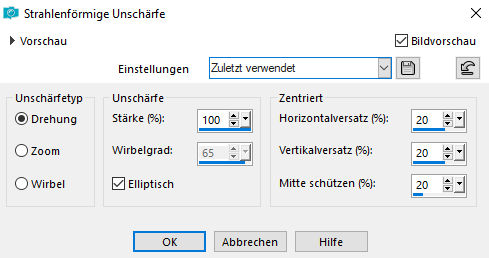
Effekte - Kanteneffekte - Stark nachzeichnen
23.
Auswahl - Alles auswählen
Auswahl - Ändern - Verkleinern um 25 Pixel
Ebenen - Neue Rasterebene
Fülle die Ebene mit Schwarz
Auswahl - Ändern - Verkleinern um 2 Pixel
Drücke einmal die Entfernen
Taste - "Entf"
Auswahl aufheben
24.
Aktiviere die untere Ebene
Effekte - Plugins - AAA Frames - Foto Frame
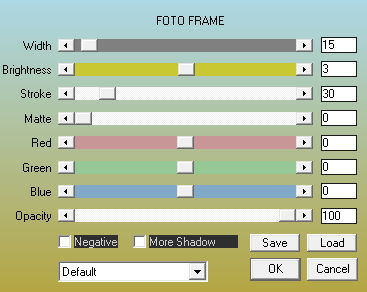
25.
Nun ist es auch schon geschafft.
Setze
jetzt nur noch Dein Wasserzeichen und sonstige Copyrighthinweise
und speichere Dein Bild als jpeg-Datei ab.
Fertig
ist Dein Signtag
